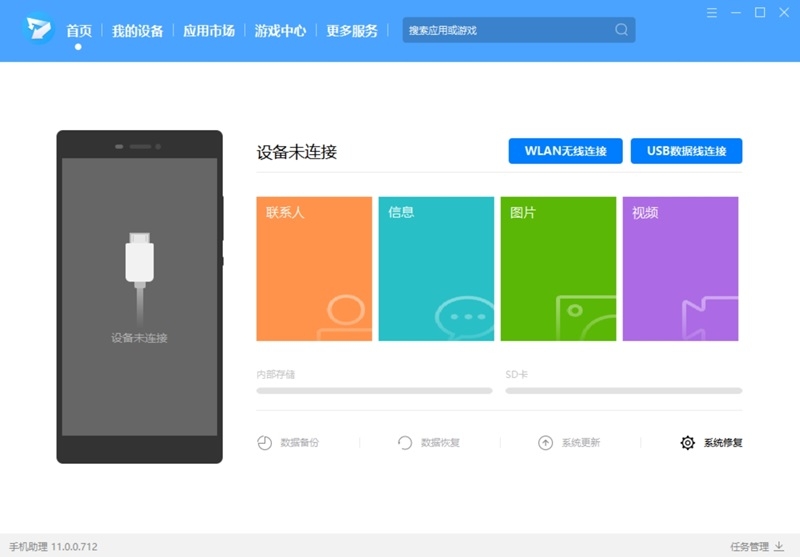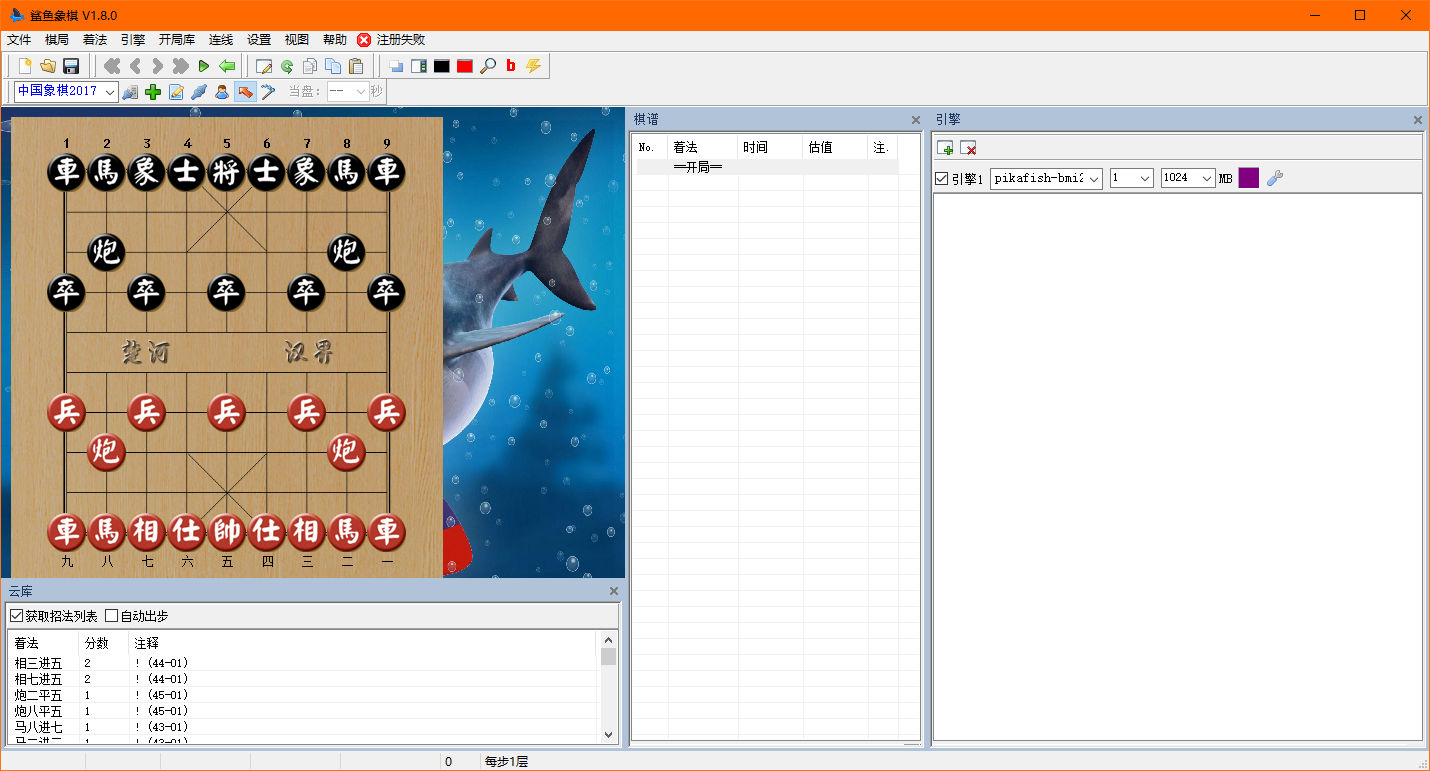闪电GIF制作软件(附教程)
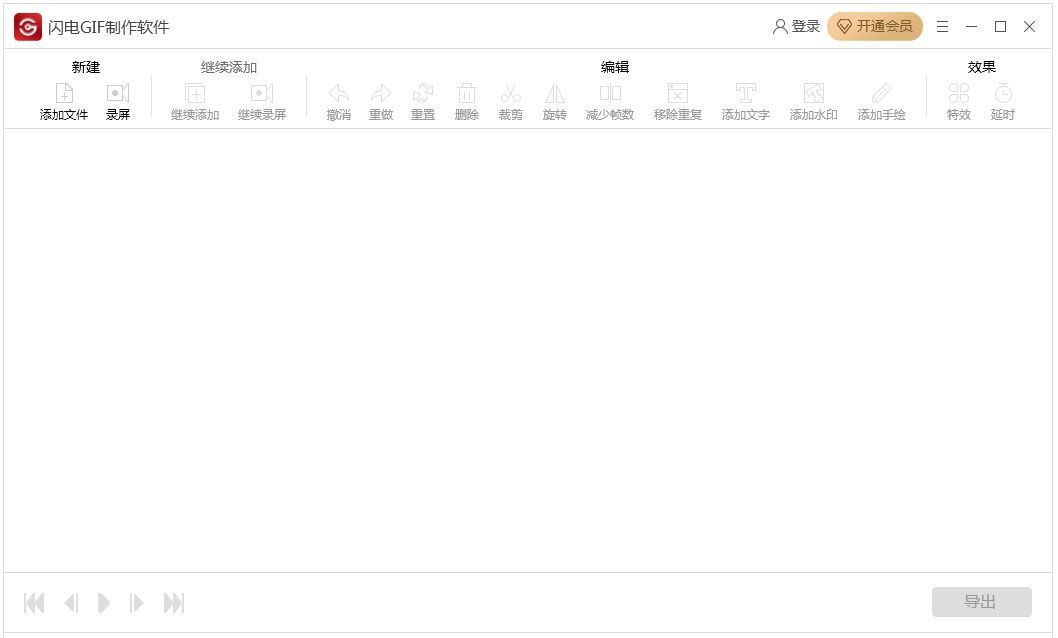
- 软件大小:12.75 MB
- 授权方式:免费版
- 软件类型:免费
- 软件语言:简体中文
- 运行环境:.rar
- 来源:网友上传
- 更新日期:2024-08-27
- 软件介绍
- 下载地址
- 大家都在用
- 评论(comment)
闪电GIF制作软件非常棒的GIF图片制作软件,通过它支持电脑屏幕录制、视频、图片等文件转换生成GIF动态图片,同时还可对生成的GIF文件进行编辑调整;一键录制:屏幕录制,可调节录制帧等等,让你制作出美轮美奂高品质,高质量的GIF动画图片。
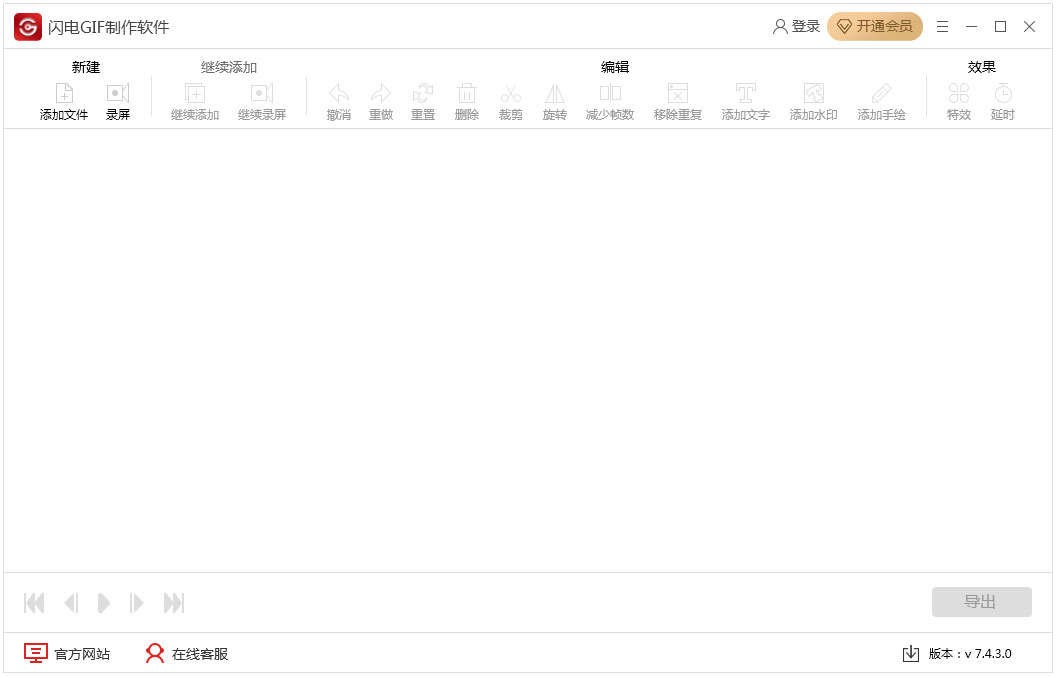
闪电GIF制作软件功能
1、屏幕录制功能
录屏可调整,省时省力。
2、生成高品质GIF
高质量GIF图,满足您的高标准。
3、多功能GIF编辑
多种编辑功能,满足您的需求。
4、视频图片制作
每帧都能调整,兼顾细节。
5、导出多类型文件
不仅仅是GIF,多种选择GIF制作的应用场景。
6、适合自媒体人使用
自媒体人,需要用到图片处理,对于并非专业的他们,简单的界面让他们一用即会。
7、设计师
可以提高工作效率,操作简单,编辑功能齐全,还能添加GIF效果。
8、追星粉丝
可以自做出自己喜欢的明星制作的GIF动图,从影片中截取片段做成GIF动图。
9、吃瓜群众
网友自己想制作GIF表情包,想从综艺节目或者电影中截取做成GIF表情包。
闪电GIF制作软件特色
1、布局简单,一用即会
软件布局简单明了,操作方便,让您一用即会。多种编辑功能,让您制作的GIF‘高品质,高质量,满足您的需求。

2、高质量录制
录制过程中,可以调整屏幕大小,还能全屏录制,记录您的每 一帧。

闪电GIF制作软件制作教程:
1.首先,我们打开需要制作成GIF动图的图片素材,将图片素材全选并按住鼠标左键将它们拖进闪电GIF制作软件,如下图。
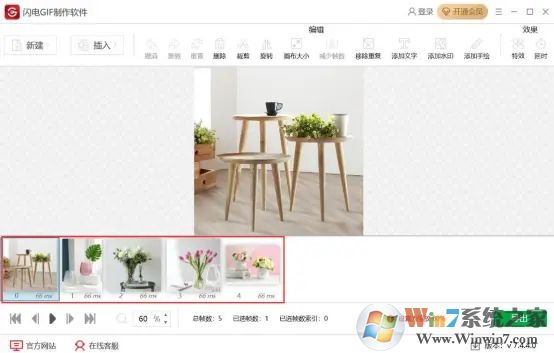
2.然后,在闪电GIF制作软件中,我们单击选中第一张图片,并点击“添加文字”按钮。
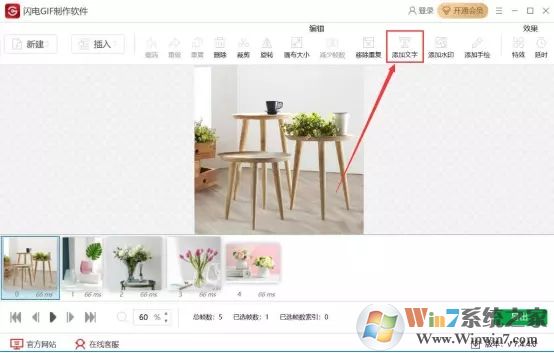
3.此时,闪电GIF制作软件便会弹出文本编辑界面,我们输入想要为该图片添加的文本内容,根据自己需要设置文本属性,再点击“确定”按钮。

4.同样的方法,我们给剩下的图片分别添加对应的文本内容,点击“确定”按钮,完成图片制作GIF动图的文字编辑环节。

5.接下来,我们点击闪电GIF制作软件界面右上方的“延时”按钮,弹出它的选项,点击“设置”。
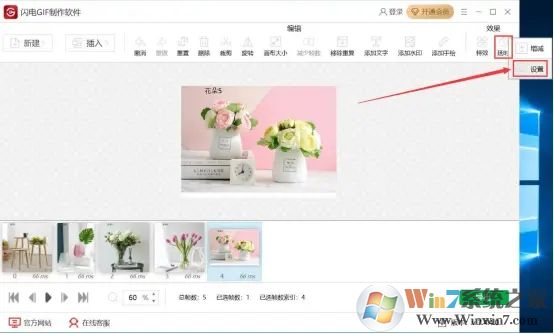
6.闪电GIF制作软件便会弹出图片制作成GIF动图的设置窗口,我们根据自己的需要设置延时值,并点击“确定”按钮。

7.回到闪电GIF制作软件操作主界面,点击右下方的“导出”按钮。
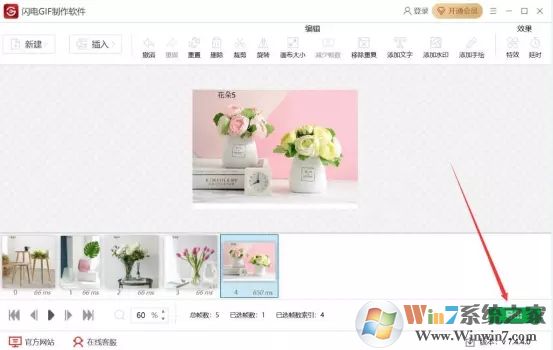
8.在界面右侧弹出另存为窗口,如果图片制作的GIF动图的保存路径需要修改的话,就点击如下图的文件夹按钮。

9.在弹出的窗口中,选择图片制作GIF动图后的文件保存路径,为了方便后续的查找,我们对文件重命名,再点击“保存”按钮。
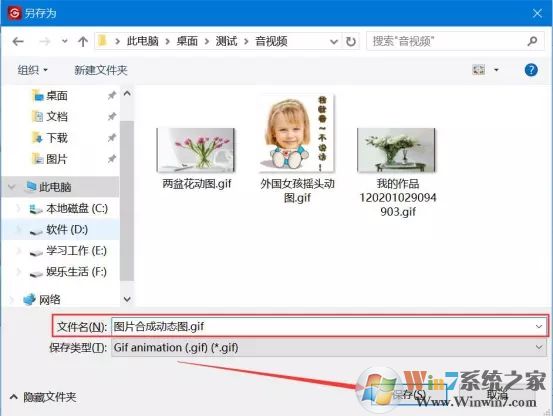
10.我们回到另存为参数设置窗口,直接点击“确定”按钮,闪电GIF制作软件便开始将这个用图片制作的GIF动图文件给保存。

11.最后,如果弹出如下图窗口提示,则说明闪电GIF制作软件成功地将图片制作的GIF动图保存好了。

想要让产品图片以GIF动图的形式展示,就可以用闪电GIF制作软件来制作。而在制作GIF动图的过程中,为了对产品进一步说明,我们都会给每一张图片添加相关的文字。
闪电GIF制作软件(附教程)免责声明:
1、本软件及软件版权属各自产权人所有,
2、只用于个人封装技术研究交流使用,不得用于商业用途,
3、且本网站不承担任何技术及版权问题,请在试用后24小时内删除。
4、如果您对本软件有任何意见和建议,欢迎到反馈,请购买正版软件!
闪电GIF制作软件(附教程)共0条评论
- v4.0.8.2官方版
- v8.6.9优化版
- v1.0.26正版
- v3.4.3.3官方版
- v0.2.0电脑版